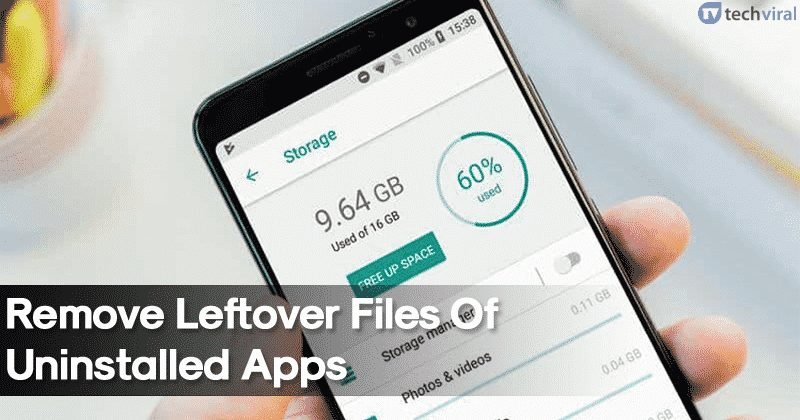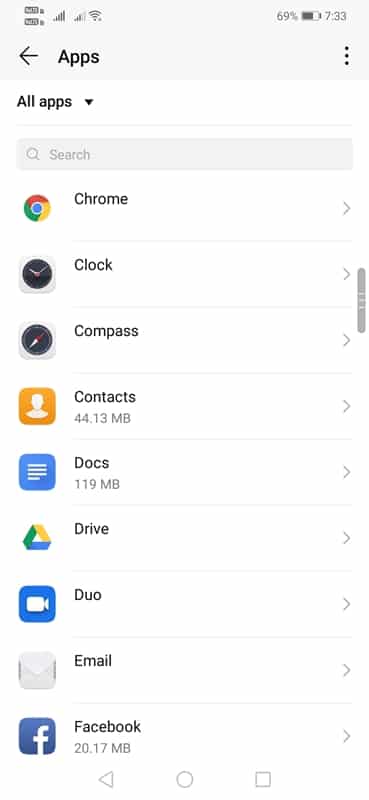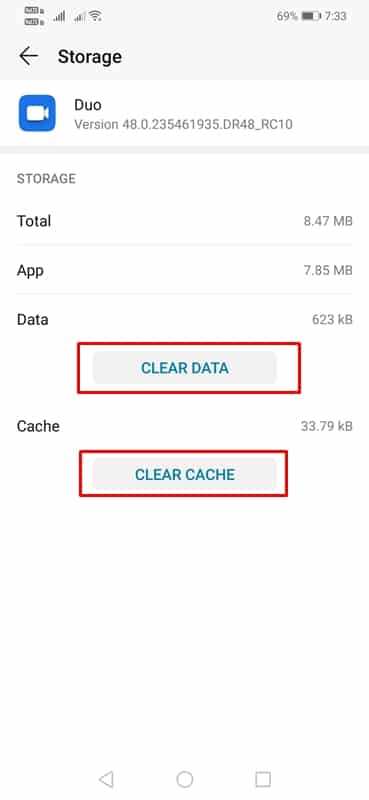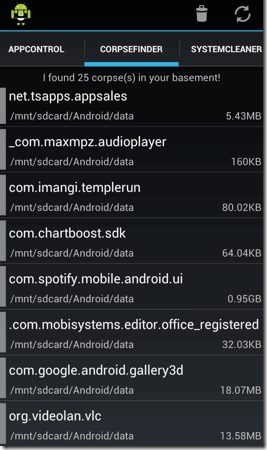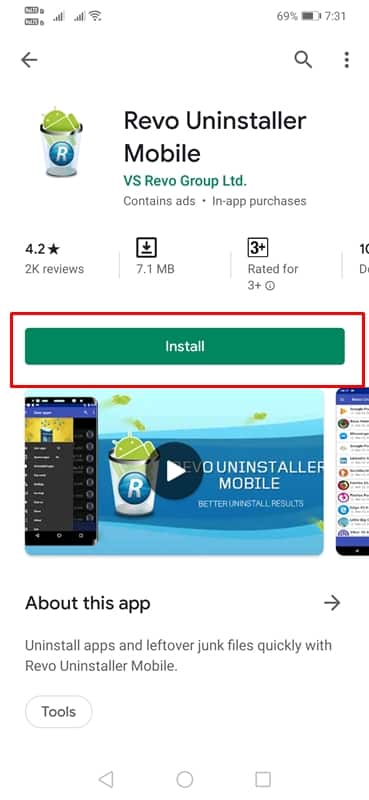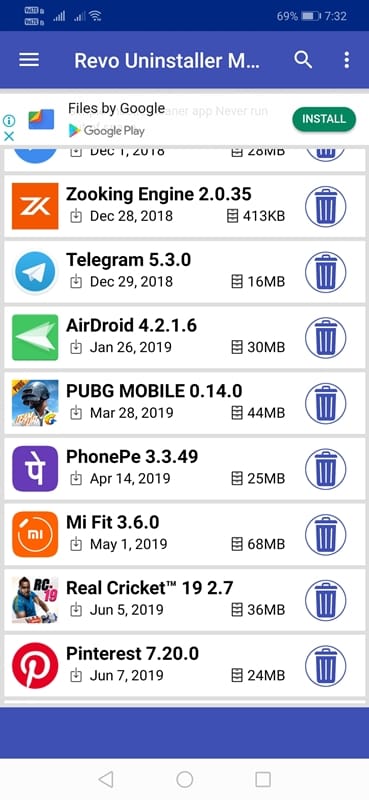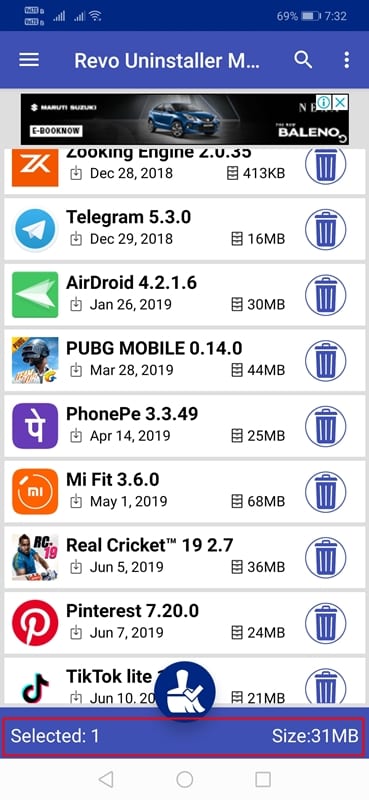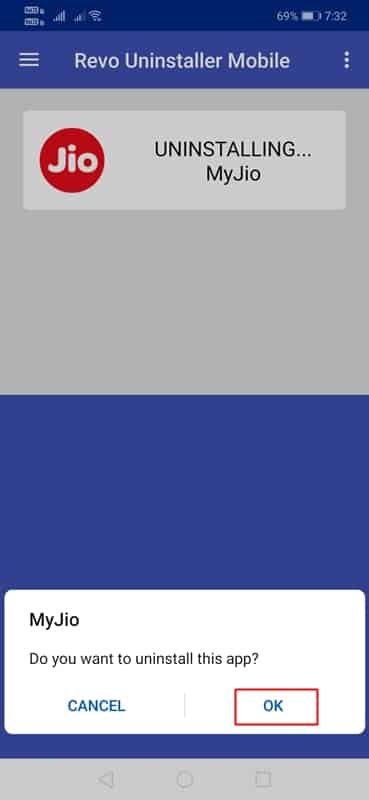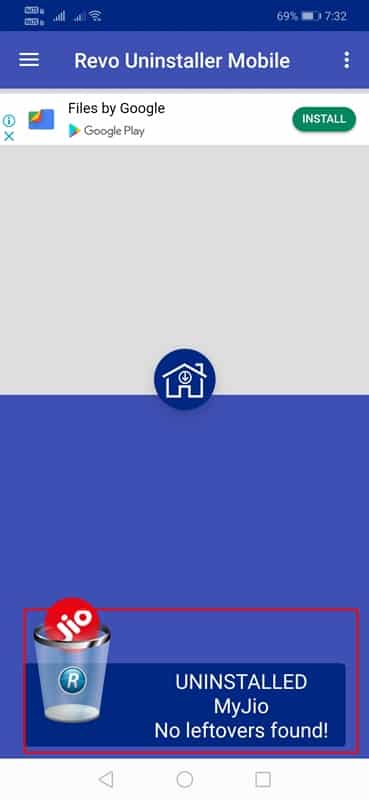Android на данный момент является лучшей и самой популярной мобильной операционной системой. Операционная система обладает широкими возможностями настройки и всегда известна своей огромной экосистемой приложений. Просто взгляните на Google Play Store; вы найдете приложения для разных целей.
В среднем пользователь Android устанавливает около 20–30 приложений в зависимости от своих потребностей. Точно так же мы могли удалять приложения, которыми не пользуемся.
Однако знаете ли вы, что некоторые файлы и папки сохраняются даже после удаления любого приложения? Они известны как оставшиеся файлы; со временем они могут заполнить хранилище и замедлить работу вашего устройства.
Содержание
Удалить оставшиеся файлы после удаления приложений
Итак, в этой статье мы поделимся некоторыми из лучших способов удаления файлов и папок, оставшихся после удаления любых приложений с Android.
Итак, давайте разберемся, как удалить остаточные файлы после удаления приложений на Android.
1. Очистите его самостоятельно
Если вы не хотите устанавливать сторонние приложения для очистки этих ненужных файлов, вам необходимо очистить оставшиеся файлы перед процессом удаления вручную. Выполните несколько простых шагов, приведенных ниже.
1. Прежде чем удалять приложения, зайдите в настройки устройства и выберите параметр «Приложения».
2. В разделе «Приложения» вам нужно выбрать приложение, которое вы собираетесь удалить
3. Нажмите на параметр Очистить данные, а затем выберите вариант Очистить кэш.
Это приведет к удалению дополнительных данных, уже установленных приложением. Теперь вы можете удалить приложение, не беспокоясь об оставшихся файлах и папках.
2. SD-Горничная
Это замечательное приложение можно использовать для удаления ненужных файлов и папок с вашего устройства Android. Это приложение, как правило, отлично подходит для очистки дискового пространства и ускорения работы Android.
После удаления приложений запустите это приложение и нажмите кнопку CorpseFinder, чтобы очистить ненужные папки и файлы. Затем щелкните круговую стрелку, чтобы просмотреть оставшиеся файлы удаленных приложений. Отсюда вы можете вручную выбрать файлы, которые хотите удалить.
3. Использование Revo Uninstaller Mobile
Revo Uninstaller Mobile — один из лучших инструментов для удаления приложений в Google Play Store. Угадай, что? Revo Uninstaller Mobile не только удаляет приложения, но и автоматически удаляет оставшиеся файлы.
Вот как можно использовать Revo Uninstaller Mobile для удаления файлов и папок, оставшихся после удаления приложений.
1. Прежде всего загрузите и установите Revo Uninstaller мобильный на свой смартфон Android.
2. Теперь запустите приложение из панели приложений Android.
3. Он покажет вам список приложений, установленных на вашем устройстве.
4. Выберите приложение, которое хотите удалить.
5. Теперь нажмите значок Очистить в нижней части экрана.
6. В следующем всплывающем окне выберите параметр Удалить .
6. Подождите несколько секунд, пока Revo Uninstaller Mobile не удалит оставшиеся файлы приложения.
Вот и все; вы сделали! Вот как вы можете использовать Revo Uninstaller Mobile для удаления оставшихся файлов и папок с вашего устройства Android.
4. Использование файлов от Google
Files автор: Google — это файловый менеджер, созданный Google для смартфонов Android. С помощью Файлы Google вы можете освободить место для хранения, быстрее находить файлы, обмениваться файлами в автономном режиме, создавать резервные копии файлов в облаке и многое другое.
В приложении также имеется средство очистки хранилища, которое удаляет ненужные и оставшиеся файлы из вашей системы. Кроме того, он позволяет обмениваться фотографиями, видео и другими типами файлов через сеть Wi-Fi.
Это лучшие способы удаления остатков файлов и папок из приложений на вашем смартфоне Android.
Надеюсь, эта статья вам помогла! Пожалуйста, поделитесь им со своими друзьями. Сообщите нам в поле для комментариев ниже, если вы знаете другие способы удаления оставшихся файлов.